Python 官方文档:入门教程 => 点击学习
一、手动布局布局,Layout,就是把各个控件放在合适的位置,占据适当大小的空间。在Qt中,使用布局器QLayout进行布局,QLayout本质上是一个工具类。1、它为我们自动计算各个控件的大小和位置2、当父窗口调整时,它根据既定策略Pol
一、手动布局
布局,Layout,就是把各个控件放在合适的位置,占据适当大小的空间。
在Qt中,使用布局器QLayout进行布局,QLayout本质上是一个工具类。
1、它为我们自动计算各个控件的大小和位置
2、当父窗口调整时,它根据既定策略Policy来调整各个子窗口的大小和位置
两个常用的QLayout类:
1、QHBoxLayout:横向布局
2、QVBoxLayout:纵向布局
(1)纵向布局:
V : Vertical,竖直方向上的
在纵向布局中,宽度信息被忽略,只关心它的高度
演示:
创建一个窗口MyWindow,包含一个QLineEdit 和一个 QPlainTextEdit,然后用QVBoxLayout进行托管
代码图下:
MyWindow.h:
#pragma once
#include <QWidget>
//添加头文件
#include <QVBoxLayout>
#include <QLineEdit>
#include <QPlainTextEdit>
class MyWindow : public QWidget
{
Q_OBJECT
public:
MyWindow(QWidget *parent);
~MyWindow();
protected:
QLineEdit* my_line_edit;
QPlainTextEdit* my_text_edit;
};MyWindow.cpp:
#include "MyWindow.h"
MyWindow::MyWindow(QWidget *parent)
: QWidget(parent)
{
//创建子控件对象
my_line_edit = new QLineEdit(this);
my_text_edit = new QPlainTextEdit(this);
//创建布局器
QVBoxLayout* layout = new QVBoxLayout(this);
layout->addWidget(my_line_edit);
layout->addWidget(my_text_edit);
//使用布局器
this->setLayout(layout);
}
MyWindow::~MyWindow()
{
}main.cpp:
#include "Test3_1a_11_27.h"
#include "MyWindow.h"
#include <QtWidgets/QApplication>
int main(int arGC, char *argv[])
{
QApplication a(argc, argv);
//Test3_1a_11_27 w;
//w.show();
MyWindow w(NULL);
w.resize(400, 300);
w.move(100, 100);
w.show();
return a.exec();
}运行程序,这时候会发现2个子窗口呈纵向布局,并且占满了整个主窗口:
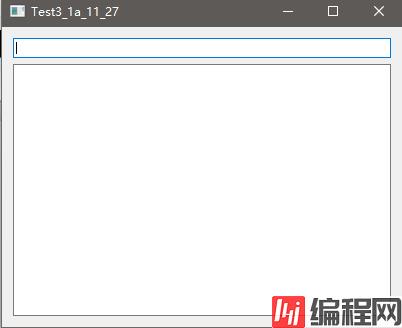
改变主窗口的大小,两个子窗口的大小也会随之改变:
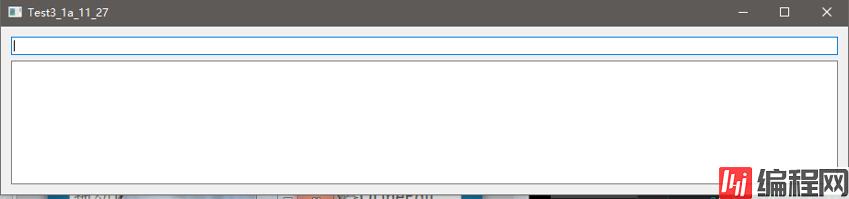

这时发现一个问题:
QLineEdit类型的子窗口只会改变宽度,而高度永远是固定的,
而QPlainTextEdit类型的子窗口宽度、高度都会跟着改变。
原因在于,这两个不通类型窗口的行为方式(Policy)是不同的
下面简单介绍几个属性:
SizePolicy:
前面提到过,表示窗口的行为方式
用于描述一个窗口(Widget)被调整大小(resizing)时,采用的策略。
在QSizePolicy类中定义了七种策略:
Fixed:使用sizeHint,不能更大,不能更小
Minimum:不能小于sizeHint,可以更大,但不需要更大
Maximum:不得大于sizeHint,可以更小
Preferred:优先使用sizeHint,可大可小
Expanding:使用sizeHint,越大越好
MinimumExpanding:不得小于sizeHint,越大越好
Ignored:忽略sizeHint,越大越好
SizePolicy的几个相关的函数:
//获取当前的policy
QSizePolicy QWidget::sizePolicy() const;
//设置新的policy(整体策略)
void setSizePolicy(QSizePolicy);
//设置新的policy(横向策略,纵向策略)
void setSizePolicy(QSizePolicy::Policy horizontal, QSizePolicy::Policy vertical);(PS:现在可以解释前面那个问题了:QLineEdit 和 QPlainTextEdit的纵向Policy分别为Fixed和Expanding)
SizeHint:
表示窗口的推荐大小
注意这个大小仅仅是推荐大小而不是最终大小
最终的实际大小是由布局器(QLayout)通过行为方式(SizePolicy)决定的
SizeHint的相关函数:
//向布局器声明自己需要的空间大小(推荐的尺寸)
virtual QSize sizeHint() const;(2)横向布局:
H:Horizontal,水平方向上的
在横向布局中,高度信息被忽略,只关心它的宽度,其他要注意的同上
做一个有关手动布局的小练习:
使用学过的QPushButton、QLineEidt、QPlainTextEdit,结合布局器QHBoxLayout、QVBoxLayout,做一个简单的如下图所示的界面
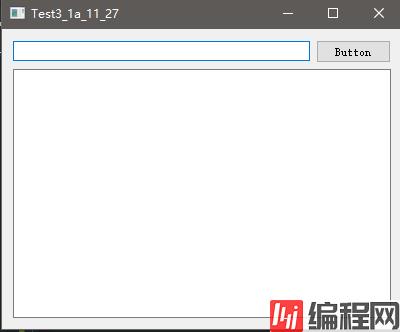
代码如下:
my_line_edit = new QLineEdit(this);
my_text_edit = new QPlainTextEdit(this);
my_button = new QPushButton(this);
my_button->setText("Button");
QHBoxLayout* layout_h = new QHBoxLayout();
layout_h->addWidget(my_line_edit);
layout_h->addWidget(my_button);
QVBoxLayout* layout_v = new QVBoxLayout();
layout_v->addLayout(layout_h); //addLayout: 将整个布局器作为窗体托管给另一个布局器
layout_v->addWidget(my_text_edit);
this->setLayout(layout_v); //使用布局器,注意别忘了二、可视化布局(Visual Layout)
截止到目前我们使用的布局方式都是传统的纯代码风格的手动布局
但是,当要设计的窗口比较复杂时,使用手动布局会变得非常麻烦,甚至难以实现。
因此 Qt框架下通常采用可视化布局的方式,使用设计器(Qt Designer)进行布局
这里定义窗体类,采用QtGuiClass:
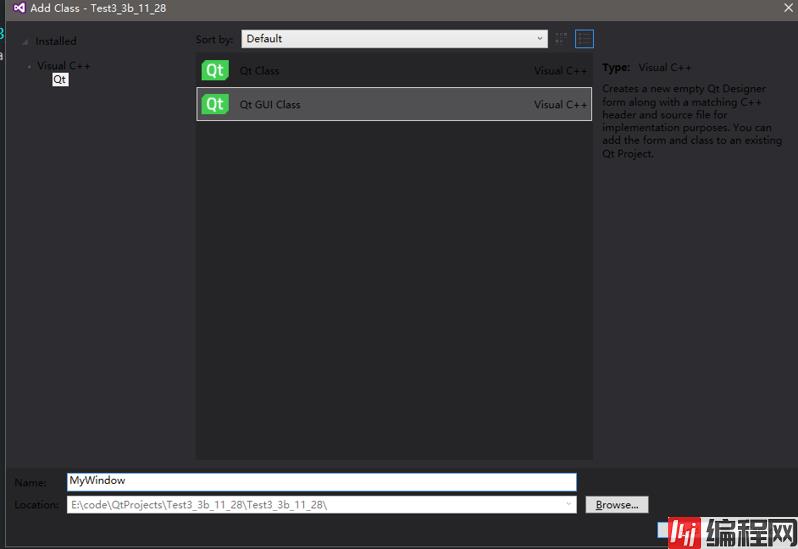
创建完成后,在工程中向之前那样,增加了刚添加的 .h 和 .cpp 文件,此外,还增加了一个.ui文件,双击它,就可以打开Qt Designer工具,进行可视化设计了。
Qt Designer工具的Widget Box中有所有可用的控件,拖动即可添加,选中若干控件,屏幕正上方有之前介绍的布局器(Layout),可以进行水平、竖直方向上的组合以及拆散,如下图:

使用上面的提到的方法,可以快速设计一个之前做过的界面:
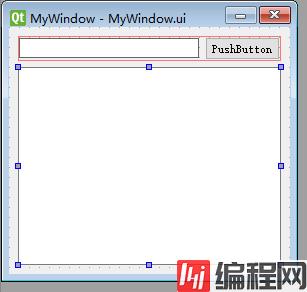
可视化布局代码生成的过程:
这时候,编译,会发现多了一个ui_xxxxxxx.h的头文件:
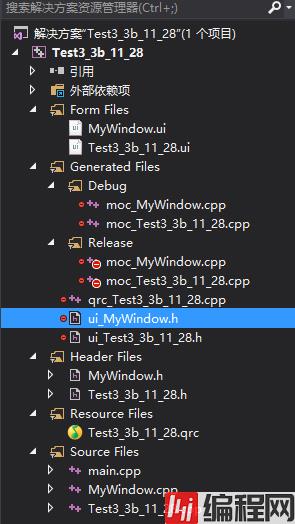
该文件就是我们之前用设计器所做布局的代码实现,接下来就解释一下具体的过程。
还是刚刚的界面,用文本的格式打开MyWindow.ui
<?xml version="1.0" encoding="UTF-8"?>
<ui version="4.0">
<class>MyWindow</class>
<widget class="QWidget" name="MyWindow">
<property name="geometry">
<rect>
<x>0</x>
<y>0</y>
<width>281</width>
<height>247</height>
</rect>
</property>
<property name="windowTitle">
<string>MyWindow</string>
</property>
<layout class="QVBoxLayout" name="verticalLayout">
<item>
<layout class="QHBoxLayout" name="horizontalLayout">
<item>
<widget class="QLineEdit" name="lineEdit"/>
</item>
<item>
<widget class="QPushButton" name="pushButton">
<property name="text">
<string>PushButton</string>
</property>
</widget>
</item>
</layout>
</item>
<item>
<widget class="QPlainTextEdit" name="plainTextEdit"/>
</item>
</layout>
</widget>
<layoutdefault spacing="6" margin="11"/>
<resources/>
<connections/>
</ui>这其实是一个xml文件,描述了我们所设计的窗体中的一切要素。
编译步骤:
1、界面布局,保存为*.ui
2、*.ui -> ui_*.h (用编译程序uic进行转换)
3、启动c++的常规编译步骤
三、更多的布局参数
前面已经介绍过2个重要的布局参数:
size hint: 推荐大小
size policy: 策略
接下来再介绍一些同样重要的参数:
stretch factor: 拉伸因子
maximun size: 大小上限(0 ~ FFFFFF)
minimum size: 大小下限(0 ~ FFFFFF)
stretch factor(拉伸因子)
在同一方向上,如果两个控件都有拉伸的需求(比如说它们的Policy都设置成Expanding),那么就需要考虑它们的拉伸因子。
举个例子,当两个Policy为Expanding的控件的stretch为1时,那么当放大窗口,这两个控件所分配的多余的空间之比为 1:1
尾巴:
这次基本上没什么要说的了 = =
--结束END--
本文标题: 【Qt学习笔记】3.布局
本文链接: https://www.lsjlt.com/news/187882.html(转载时请注明来源链接)
有问题或投稿请发送至: 邮箱/279061341@qq.com QQ/279061341
下载Word文档到电脑,方便收藏和打印~
2024-03-01
2024-03-01
2024-03-01
2024-02-29
2024-02-29
2024-02-29
2024-02-29
2024-02-29
2024-02-29
2024-02-29
回答
回答
回答
回答
回答
回答
回答
回答
回答
回答
0